linux服务详解
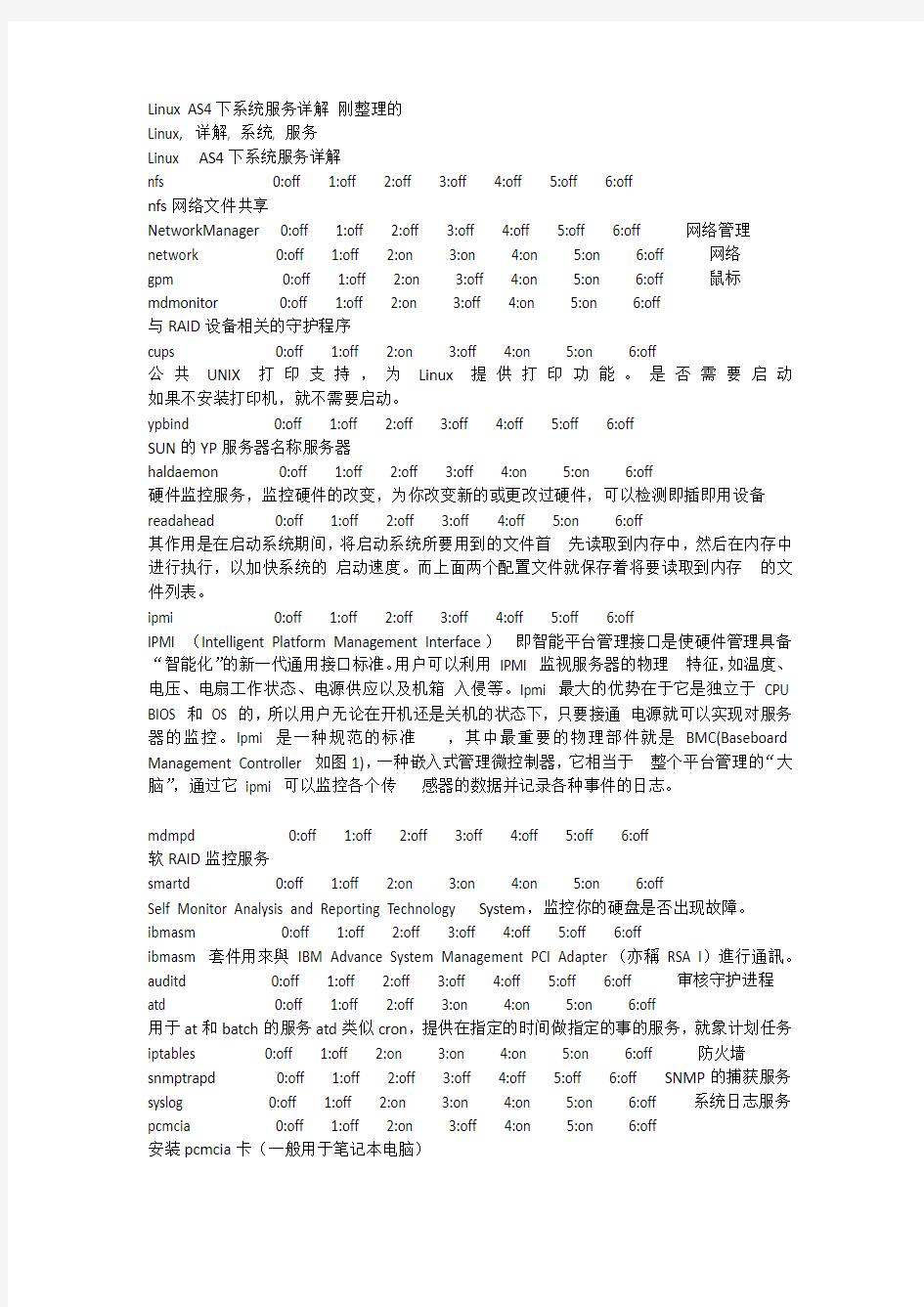
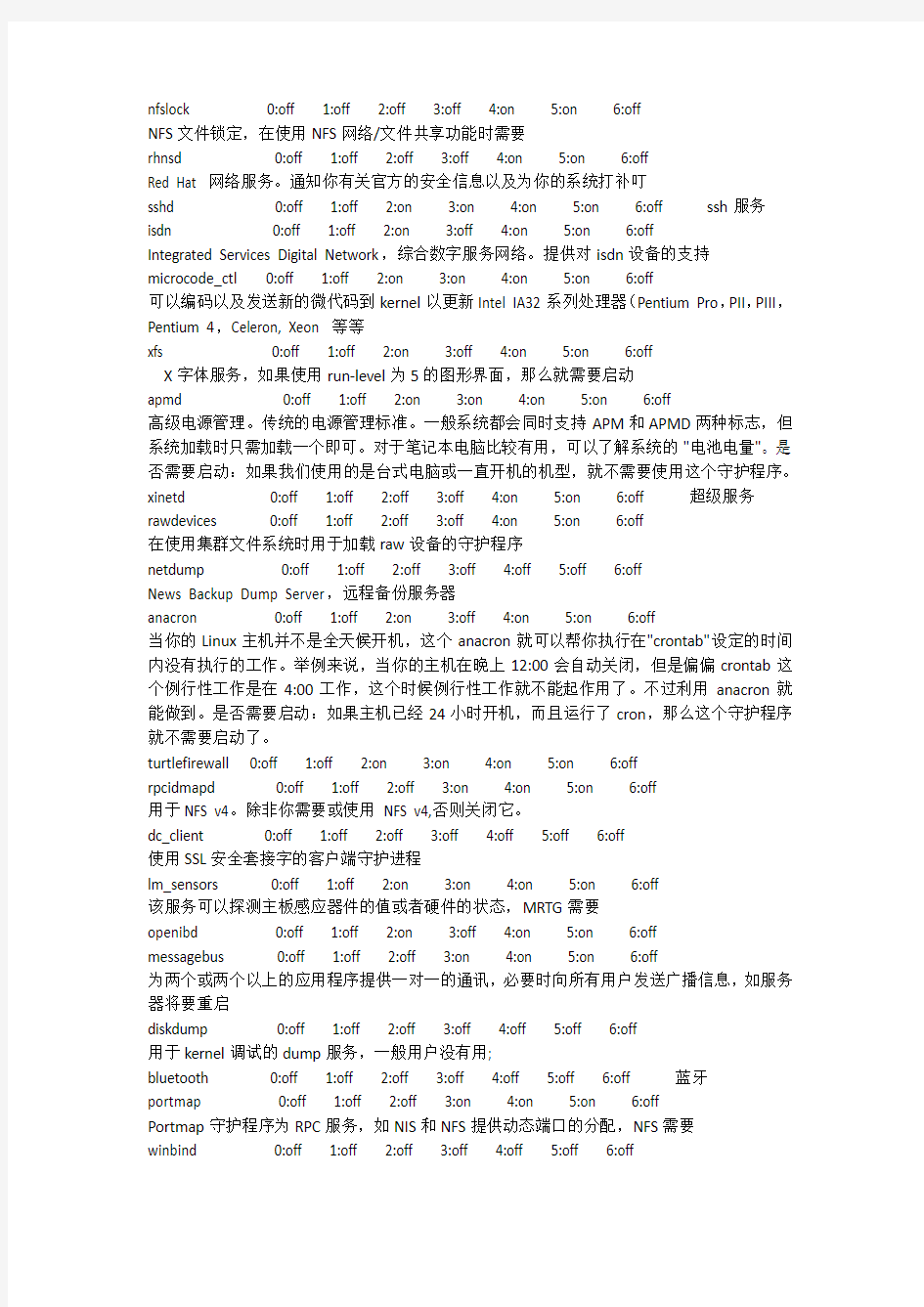
Linux AS4下系统服务详解刚整理的
Linux, 详解, 系统, 服务
Linux AS4下系统服务详解
nfs 0:off 1:off 2:off 3:off 4:off 5:off 6:off
nfs网络文件共享
NetworkManager 0:off 1:off 2:off 3:off 4:off 5:off 6:off 网络管理network 0:off 1:off 2:on 3:on 4:on 5:on 6:off 网络
gpm 0:off 1:off 2:on 3:off 4:on 5:on 6:off 鼠标mdmonitor 0:off 1:off 2:on 3:off 4:on 5:on 6:off
与RAID设备相关的守护程序
cups 0:off 1:off 2:on 3:off 4:on 5:on 6:off
公共UNIX打印支持,为Linux提供打印功能。是否需要启动如果不安装打印机,就不需要启动。
ypbind 0:off 1:off 2:off 3:off 4:off 5:off 6:off
SUN的YP服务器名称服务器
haldaemon 0:off 1:off 2:off 3:off 4:on 5:on 6:off
硬件监控服务,监控硬件的改变,为你改变新的或更改过硬件,可以检测即插即用设备readahead 0:off 1:off 2:off 3:off 4:off 5:on 6:off
其作用是在启动系统期间,将启动系统所要用到的文件首先读取到内存中,然后在内存中进行执行,以加快系统的启动速度。而上面两个配置文件就保存着将要读取到内存的文件列表。
ipmi 0:off 1:off 2:off 3:off 4:off 5:off 6:off
IPMI (Intelligent Platform Management Interface)即智能平台管理接口是使硬件管理具备“智能化”的新一代通用接口标准。用户可以利用IPMI 监视服务器的物理特征,如温度、电压、电扇工作状态、电源供应以及机箱入侵等。Ipmi 最大的优势在于它是独立于CPU BIOS 和OS 的,所以用户无论在开机还是关机的状态下,只要接通电源就可以实现对服务器的监控。Ipmi 是一种规范的标准,其中最重要的物理部件就是BMC(Baseboard Management Controller 如图1),一种嵌入式管理微控制器,它相当于整个平台管理的“大脑”,通过它ipmi 可以监控各个传感器的数据并记录各种事件的日志。
mdmpd 0:off 1:off 2:off 3:off 4:off 5:off 6:off
软RAID监控服务
smartd 0:off 1:off 2:on 3:on 4:on 5:on 6:off
Self Monitor Analysis and Reporting Technology System,监控你的硬盘是否出现故障。ibmasm 0:off 1:off 2:off 3:off 4:off 5:off 6:off
ibmasm 套件用來與IBM Advance System Management PCI Adapter(亦稱RSA I)進行通訊。auditd 0:off 1:off 2:off 3:off 4:off 5:off 6:off 审核守护进程atd 0:off 1:off 2:off 3:on 4:on 5:on 6:off
用于at和batch的服务atd类似cron,提供在指定的时间做指定的事的服务,就象计划任务iptables 0:off 1:off 2:on 3:on 4:on 5:on 6:off 防火墙snmptrapd 0:off 1:off 2:off 3:off 4:off 5:off 6:off SNMP的捕获服务syslog 0:off 1:off 2:on 3:on 4:on 5:on 6:off 系统日志服务pcmcia 0:off 1:off 2:on 3:off 4:on 5:on 6:off
安装pcmcia卡(一般用于笔记本电脑)
nfslock 0:off 1:off 2:off 3:off 4:on 5:on 6:off
NFS文件锁定,在使用NFS网络/文件共享功能时需要
rhnsd 0:off 1:off 2:off 3:off 4:on 5:on 6:off
Red Hat 网络服务。通知你有关官方的安全信息以及为你的系统打补叮
sshd 0:off 1:off 2:on 3:on 4:on 5:on 6:off ssh服务isdn 0:off 1:off 2:on 3:off 4:on 5:on 6:off
Integrated Services Digital Network,综合数字服务网络。提供对isdn设备的支持microcode_ctl 0:off 1:off 2:on 3:on 4:on 5:on 6:off
可以编码以及发送新的微代码到kernel以更新Intel IA32系列处理器(Pentium Pro,PII,PIII,Pentium 4,Celeron, Xeon 等等
xfs 0:off 1:off 2:on 3:off 4:on 5:on 6:off
X字体服务,如果使用run-level为5的图形界面,那么就需要启动
apmd 0:off 1:off 2:on 3:on 4:on 5:on 6:off
高级电源管理。传统的电源管理标准。一般系统都会同时支持APM和APMD两种标志,但系统加载时只需加载一个即可。对于笔记本电脑比较有用,可以了解系统的"电池电量"。是否需要启动:如果我们使用的是台式电脑或一直开机的机型,就不需要使用这个守护程序。xinetd 0:off 1:off 2:off 3:off 4:on 5:on 6:off 超级服务rawdevices 0:off 1:off 2:off 3:off 4:on 5:on 6:off
在使用集群文件系统时用于加载raw设备的守护程序
netdump 0:off 1:off 2:off 3:off 4:off 5:off 6:off
News Backup Dump Server,远程备份服务器
anacron 0:off 1:off 2:on 3:off 4:on 5:on 6:off
当你的Linux主机并不是全天候开机,这个anacron就可以帮你执行在"crontab"设定的时间内没有执行的工作。举例来说,当你的主机在晚上12:00会自动关闭,但是偏偏crontab这个例行性工作是在4:00工作,这个时候例行性工作就不能起作用了。不过利用anacron就能做到。是否需要启动:如果主机已经24小时开机,而且运行了cron,那么这个守护程序就不需要启动了。
turtlefirewall 0:off 1:off 2:on 3:on 4:on 5:on 6:off
rpcidmapd 0:off 1:off 2:off 3:on 4:on 5:on 6:off
用于NFS v4。除非你需要或使用NFS v4,否则关闭它。
dc_client 0:off 1:off 2:off 3:off 4:off 5:off 6:off
使用SSL安全套接字的客户端守护进程
lm_sensors 0:off 1:off 2:on 3:on 4:on 5:on 6:off
该服务可以探测主板感应器件的值或者硬件的状态,MRTG需要
openibd 0:off 1:off 2:on 3:off 4:on 5:on 6:off
messagebus 0:off 1:off 2:off 3:on 4:on 5:on 6:off
为两个或两个以上的应用程序提供一对一的通讯,必要时向所有用户发送广播信息,如服务器将要重启
diskdump 0:off 1:off 2:off 3:off 4:off 5:off 6:off
用于kernel调试的dump服务,一般用户没有用;
bluetooth 0:off 1:off 2:off 3:off 4:off 5:off 6:off 蓝牙
portmap 0:off 1:off 2:off 3:on 4:on 5:on 6:off
Portmap守护程序为RPC服务,如NIS和NFS提供动态端口的分配,NFS需要
winbind 0:off 1:off 2:off 3:off 4:off 5:off 6:off
samba 名称服务
dc_server 0:off 1:off 2:off 3:off 4:off 5:off 6:off
用与apache的SSL/TLS服务,一般桌面和服务器没有用
sendmail 0:off 1:off 2:on 3:off 4:on 5:on 6:off sendmail服务
netfs 0:off 1:off 2:off 3:off 4:on 5:on 6:off
网络文件共享服务器
kudzu 0:off 1:off 2:off 3:off 4:on 5:on 6:off
硬件自动检测程序,会自动检测硬件是否发生变动,并相应进行硬件的添加、删除工作。当系统启动时,kudzu会对当前的硬件进行检测,并且和存储在/etc/sysconfig/hwconf中的硬件信息进行一一对照,如果某个硬件从系统中被添加或者删除时,那么kudzu就会察觉到,并且通知用户是否进行相关配置,然后修改/etc/sysconfig/hwconf,使硬件资料与系统保持同步。如果/etc/sysconfig/hwconf这个文件不存在,那么kudzu将会从/etc/modprobe.conf,/etc/sysconfig/network-scripts/和/etc/X11/XF86Config中探测已经存在的硬件。
是否需要启动:如果启动kudzu,则每次启动系统,都会检查新硬件(checking new hardware),会延长系统启动的时间。如果你不打算增加新硬件,那么就可以关闭这个启动服务,以加快系统启动时间。
sysstat 0:off 1:on 2:on 3:on 4:on 5:on 6:off 系统状态监视
irda 0:off 1:off 2:off 3:off 4:off 5:off 6:off 红外线设备界面autofs 0:off 1:off 2:off 3:on 4:on 5:on 6:off 自动安装服务
netplugd 0:off 1:off 2:off 3:off 4:off 5:off 6:off
netplugd是一个守护程序,可以监控一个或多个网络接口的状态,当某些事件触发时运行一个外部脚本程序。
acpid 0:off 1:off 2:off 3:on 4:on 5:on 6:off
为替代传统的APM电源管理标准而推出的新型电源管理标准。是否需要启动:如果你需要对电源进行管理,那就需要启动。
crond 0:off 1:off 2:on 3:on 4:on 5:on 6:off
用来执行例行性命令的守护程序
irqbalance 0:off 1:off 2:off 3:on 4:on 5:on 6:off
对多个系统处理器环境下的系统中断请求进行负载平衡的守护程序。是否需要启动:如果你只安装了一个CPU,就不需要加载这个守护程序
nscd 0:off 1:off 2:off 3:off 4:off 5:off 6:off
密码与群查找服务
saslauthd 0:off 1:off 2:off 3:off 4:off 5:off 6:off
使用SASL的认证守护程序。
rpcgssd 0:off 1:off 2:off 3:on 4:on 5:on 6:off
cpuspeed 0:off 1:on 2:on 3:on 4:on 5:on 6:off
监测系统空闲百分比,降低或加快CPU时钟速度和电压从而在系统空闲时将能源消耗降为最小,而在系统繁忙时最大化加快系统执行速度。
readahead_early 0:off 1:off 2:off 3:off 4:off 5:on 6:off
其作用是在启动系统期间,将启动系统所要用到的文件首先读取到内存中,然后在内存中进行执行,以加快系统的启动速度
snmpd 0:off 1:off 2:off 3:off 4:off 5:off 6:off snmp服务psacct 0:off 1:off 2:off 3:off 4:off 5:off 6:off
包括几个工具用来监控进程活动的工具,包括ac,lastcomm, accton 和sa,实际上是对系统资源的浪费
tog-pegasus 0:off 1:off 2:off 3:off 4:off 5:off 6:off
xinetd based services: 超级服务器
time: off
daytime: off
kshell: off
klogin: off
chargen: off
echo: off
echo-udp: off
daytime-udp: off
cups-lpd: off
time-udp: off
eklogin: off
rsync: off
krb5-telnet: off
gssftp: off
chargen-udp: off
linux中设置tomcat为系统服务并自启动
Linu下设置tomcat自启动 一、以root用户登录系统: 二、进入init.d文件夹 cd /etc/init.d/ 三、创建并打开tomcat文件 vi tomcat 四、tomcat文件如下: #!/bin/sh # tomcat: Start/Stop/Restart tomcat # chkconfig: 2345 80 20 # description: Tomcat is a Java Servlet Container # match these values to your environment: export CATALINA_BASE=/root/apache-tomcat-5.5.34 export CATALINA_HOME=/root/apache-tomcat-5.5.34 export CATALINA_TMPDIR=/root/apache-tomcat-5.5.34/temp export JRE_HOME=/root/jdk1.6.0_21 ./etc/init.d/functions TOMCAT=/root/apache-tomcat-5.5.34 start() { echo -n "Starting Tomcat: " /root/apache-tomcat-5.5.34/bin/catalina.sh start }
stop() { echo -n "Stopping Tomcat: " /root/apache-tomcat-5.5.34/bin/catalina.sh stop } case "$1" in start) start ;; stop) stop ;; status) ;; restart) stop start ;; *) echo "Usage: $0 {start stop restart}";; esac exit $RETVAL 五、保存退出
Red_Hat_Linux常用命令大全
Red Hat Linux常用命令汇总 Linux 常用命令汇总 ls命令: 1. ls //列出当前目录的文件和文件夹 2. ls –a //列出当前目录的文件和文件夹,包含隐藏文件 3. ls –l //列出详细信息 4. ls 目录 //列出某目录下的文件 pwd命令 //查看当前所在位置 du 命令 1. du 目录 //查看目录的总容量以及子目录的容量 2. du –s 目录 //查看目录总容量 cd 命令 1.cd .. //回上一级目录 2.cd / //回根目录 3. cd //回用户主目录 4.cd 目录路径 //去某目录 mkdir 目录名 //创建目录 rmdir 空目录名 //删除空目录 rm 文件名 //删除文件 rm –rf 目录名 //删除目录以及目录下所有文件 mount 命令 1.mount /dev/cdrom /mnt/cdrom //挂载光驱到 /mnt/cdrom目录下2.mount -t vfat /dev/sda1 /mnt/u //挂载U盘到 /mnt/u目录下
3. umount /mnt/cdrom //卸载光驱 fdisk –l //查看本机存储设备 file 文件名 //查看文件类型 find 目录名–name “*.c” //在某目录下查找文件为*.c的文件 whereis 文件名 //查找文件在哪些目录下 cat 文件名 //显示文件内容 cat 文件名 | grep 文字 //只显示包含文字相关的内容 cat 文件名 | more //分页显示文件内容 tail 文件名 //查看文件末尾 head 文件名 //从头查看文件 cp 命令: cp 文件1 文件2 //复制文件1 到文件2 cp 文件1 目录1 //复制文件1到目录1下 cp 目录1/文件1 目录2 //复制目录1下的文件1到目录2下 cp –r 目录1 目录2 //复制目录1下所有内容到目录2 mv 命令: mv 文件1 文件2 //重命名文件1为文件2 mv 文件1 目录1 //移动文件1到目录1下 mv 目录1/文件1 目录2 //移动目录1下的文件1到目录2下 mv –r 目录1 目录2 //移动目录1下所有内容到目录2 chmod 命令: chmod u+x g+r o-w 文件名 //为文件设置权限(用户,组,其他人)chmod 744 文件名 //为文件设置权限(1-执行,2-写,4-读) chown 命令: chown 用户文件名 //把文件改为用户所有
Linux系统中将应用服务设置为随系统启动
Linux系统中将应用服务设置为随系统启动 一、将runmyservice.sh复制到linux /etc/init.d下 二、# chmod 557 runmyservice.sh 三、#chkconfig --add runmyservice.sh //查看是否添加自动启动成功 #chkconfig --list runmyservice.sh脚本内容如下: #! /bin/sh #chkconfig:2345 85 15 #description:mule4bridge # Mule Start/Stop/Restart //将所需的环境变量全部引入 LC_ALL=zh_CN.gbk; export LC_ALL LANG=zh_CN.gbk; export LANG export JA VA_HOME=/usr/java/jdk1.6.0_21 export CLASSPA TH=.:$JA V A_HOME/lib/tools.jar:$JA V A_HOME/lib/dt.jar export PATH=$JA V A_HOME/bin:$JA V A_HOME/jre/bin:$PATH export MULE_HOME=/home/mule-2.1.2 export PATH=$PATH:$MA VEN_HOME/bin:$MULE_HOME/bin PATH=$PATH:$HOME/bin export PATH prog=$MULE_HOME/bin/mule case "$1" in start) echo -n $"Starting $prog: " su cicro -c "nohup /home//start_all_service &" echo exit 0 ;; stop) echo -n $"Shutting down $prog: " # killproc $prog stop echo ;; restart) echo -n $"Restart $prog daemon configuration: " $0 stop sleep 5
Linux服务器常用命令(简化版)
Linux服务器常用命令(简化版) 信息来源:网络整理:HY 日期:2011-5-27 Intel Fortran编译 Linux shell管道命令(pipe)使用及与shell重定向 Linux命令替换 Linux 任务控制(bg jobs fg nohup &) Linux进程查看 Linux账户管理 Linux系统与硬盘信息查询 Linux VIM语法高亮与程序段错误 Linux十大常用命令
Intel Fortran编译 完整编译顺序 $ ifort -c Hello.f90 -o Hello.o编译源文件(.f90)生成目标文件(.o) $ ifort Hello.o -o Hello链接目标文件生成可执行程序Hello $./Hello 执行可执行程序 默认(常用编译方法) $ ifort Hello.f90编译&链接 $./a.out 执行a.out(默认可执行程序名) 后台运行 $ ./a.out & 后台运行,退出shell会使程序停止,输出信息会显示在屏幕,不建议这样使用$nohup ./a.out & 输出到屏幕的信息输出到nohup.out文件 $nohup ./a.out > screen.txt & 输出到屏幕的信息输出到screen.txt文件(推荐) Linux shell管道命令(pipe)使用及与shell重定向 Ref:https://www.360docs.net/doc/1c7452375.html,/chengmo/archive/2010/10/21/1856577.html 重定向 详细解释参考:https://www.360docs.net/doc/1c7452375.html,/view/2173319.htm 在Linux命令行模式中,如果命令所需的输入不是来自键盘,而是来自指定的文件,这就是输入重定向。同理,命令的输出也可以不显示在屏幕上,而是写入到指定文件中,这就是输出重定向。 重定向分为: 重定向分为 输出重定向、输入重定向和错误重定向。 < 实现输入重定向。 >或>> 实现输出重定向,用户可以使用输出重定向把一个命令的输出重定向到一个文件 1)ls –l /etc>dir 将ls命令生成的/etc目录下的一个清单存到当前目录 中的dir文件,而不在屏幕输出。 2)ls –l /usr>>dir 将ls命令生成的/usr目录的一个清单以追加的方式存 到当前目录中的dir文件中。 重定向连接两个或多个文件? 使用cat命令并重定向输出到一个文件可以连接两个或多个文件。 重定向追加到一个文件:可以使用双重定向输出符号“>>”,保留文件以前的内容。 这种情况下,命令输出追加到另一个文件中。 重定向重定向标准输出到一个设备? 除了重定向一个命令的输出到一个文件,也可以把它重定向到一个设备,因为UNIX系统将设备当做文件。 $echo “Hello! I am petter!” > /dev/tty01 重定向标准输入? 使用“<”重定向输入。例如:用户已经创建好了一个文件letter。如果希望通过电子邮件发送给用户petter。可以使用下面方式:$mail petter < letter 重定向标准错误重定向? 没有专门的符号用于重定向stderr。我们可以同样使用“< ”或“>”符号,但需在它前面补一个数字2。 PS:重定向的优先级大于管道的优先级!^_^ 管道右边的命令只能对管道左边的命令的标准输出(输出到屏幕)起作用,不对错误输出(也输出到屏幕)起作用。 一个命令的执行首先决定0,1,2设备的定向,然后才执行命令,可以将定向理解为命令执行
Linux系统的常用命令和服务器配置
Linux系统的常用命令和服务器配置 一、添加用户useradd命令 例子: -m 自动创建用户的主目录,并把框架目录(/etc/skel)文件复制到用户目录上。 -g 设置基本组,用户将在该组中。 -G 把用户加到所有逗号间隔的分组中。 -s 制定使用的shell。 -c 描述信息。 -d 为账号设置主目录。 -r 系统帐号,无需再/home下创建主目录。 最后的是用户名。 二、指定口令(密码)passwd 例子: #passwd 用户名 回车就会提示输入密码了。 三、删除用户userdel 例子: #userdel 用户名 #userdel –r 用户名 -r 删除其主目录(/home/…..) 四、文件系统命令
4.1 fdisk命令 (1)fdisk –l :显示硬盘上的所有分区。既分区类型(FAT32、Ext3)。 (2)df –h :显示文件系统是如何挂载的。 (3)fdisk /dev/hdb1 :格式化第二个IDE磁盘 4.2 mount命令挂载文件系统 (1)mount (不使用参数)查看系统挂载情况。 (2)mount /mnt/cdrom :挂载光驱,可用cd /mnt/cdrom 后ls查看光盘上的内容。 (3)mount /mnt/floppy :挂载软盘,可用cd /mnt/floppy 后ls查看软盘上的内容。 2、3中可以使用/dev/cdrom和/dev/fd0代替挂载点,得到同样的效果! (4)mount –t msdos /dev/fd0 /mnt/floppy :挂载DOS软盘到/mnt/floppy下。 (5)挂载Windows分区 #fdisk -l :列出硬盘分区。 #mkdir /mnt/win :创建一个目录,用于挂载。 #mount -t vfat /dev/hda1 /mnt/win :假设Windows在第一个IDE硬盘的第一个分区上。 注:可以使用–t auto 参数令系统自动监测文件类型! -r 以只读方式挂载。 -w 读写方式挂载。 4.3 umount命令卸载文件系统 (1) umount /mnt/floppy 将设备(如/dev/fd0)从挂载点/mnt/floppy卸载。也可以使用下列方式完成这一工作: umount /dev/fd0为了使该分区对于Linux永久可用,需在/etc/fstab文件中添加如下一行: /dev/hda1 /mnt/win vfat defaults 0 0 五、文件相关命令 5.1 文件权限chmod 例子:
LINUX系统实验内容——几个常用服务的配置
实验目录 LINUX-Shell编程 (1) LINUX shell命令(一) (6) LINUX shell命令(二) (15) LINUX网络管理 (30) 配置DHCP服务器 (40) LINUX启动设置验证和SAMBA服务器与客户配置 (48) LINUX软件安装实验(JA VA和GCC) (58) Apache 服务器的配置(1) (63) 内容 LINUX-Shell编程 一.简单SHELL实验:请在vi中逐一编辑并执行以下6个shell脚本程序 1.编写一个简单的回显用户名的shell程序。 #vi dat #!/bin/bash #filename:dat echo "Mr.$USER,Today is:" echo `date` echo Wish you a lucky day! #chmod +x dat #./dat 2.使用if-then语句创建简单的shell程序。 #vi bbbb #!/bin/bash #filename:bbbb echo -n "Do you want to continue: Y or N" read ANSWER if [ $ANSWER = N -o $ANSWER = n ] then exit fi #chmod +x bbbb #./bbbb 3.使用if-then-else语句创建一个根据输入的分数判断是否及格的shell程序。 #vi ak #!/bin/bash #filename:ak echo -n "please input a score:" read SCORE
echo "You input Score is $SCORE" if [ $SCORE -ge 60 ]; then echo -n "Congratulation!You Pass the examination." else echo -n "Sorry!You Fail the examination!" fi echo -n "press any key to continue!" read $GOOUT #chmod +x ak #./ak 4.使用for语句创建简单的shell程序。 #vi mm #!/bin/bash #filename:mm for ab in 1 2 3 4 do echo $ab done #chmod +x mm #./mm 5.使用while语句创建一个计算1-5的平方的shell程序。 #vi zx #!/bin/bash #filename:zx int=1 while [ $int -le 5 ] do sq=`expr $int \* $int` echo $sq int=`expr $int + 1` done echo "Job completed" #chmod +x zx #./zx 6.使用while语句创建一个根据输入的数值求累加和(1+2+3+4+…+n)的shell程序。#vi sum #!/bin/bash #filename:sum echo -n "Please Input Number:" read NUM number=0 sum=0 while [ $number -le $NUM ]
Linux常用命令
(1)基于虚拟机的Linux操作系统的使用 1.启动VMware Workstation应用程序,启动Windows以后,选择开始—程序——VMware—VMware Workstation,出现如图7—1所示窗口。 2.选择File—Open选择安装好的Linux虚拟机文件,或者直接单击Start this virtual machine 启动Linux操作系统。 3.启动系统后需要输入用户名和密码,如图7—2所示,用户名为“root”,密码为“jsjxy308”。 4.启动终端,成功进入系统后,选择“应用程序”—“系统工具”—“终端”。 5.在终端中执行Linux 命令,终端运行以后,就可以在这里输入Linux命令,并按回车键执行。 (2)文件与目录相关命令的使用 1.查询/bin目录,看一看有哪些常用的命令文件在该目录下: ll /bin 2.进入/tmp目录下,新建目录myshare: cd /tmp mkdir myshare ls –ld myshare/ 3.用pwd命令查看当前所在的目录: pwd 4.新建testfile文件: touch testfile ls -l 5.设置该文件的权限模式: chomd 755 testfile ls -l testfile 6.把该文件备份到/tmp/myshare目录下,并改名为testfile.bak: cp testfile myshare/testfile.bak ls -l myshare/ 7.在/root目录下为该文件创建1个符号连接: ln -s /tmp/testfile /root/testfile.ln ls -l /root/testfile.ln 8.搜索inittab 文件中含有initdefault字符串的行: cat /etc/inittab | grep initdefault (3)磁盘管理与维护命令的使用 1)Linux 下使用光盘步骤 1.确认光驱对应的设备文件: ll /dev/cdrom 2.挂载光盘: mout -t iso9600/dev/cdrom test/dir 1.查询挂载后的目录: ll /media/cdrom 2.卸载光盘: umount /dev/cdrom 2)Linux下USB设备的使用
linux服务详解
Linux AS4下系统服务详解刚整理的 Linux, 详解, 系统, 服务 Linux AS4下系统服务详解 nfs 0:off 1:off 2:off 3:off 4:off 5:off 6:off nfs网络文件共享 NetworkManager 0:off 1:off 2:off 3:off 4:off 5:off 6:off 网络管理network 0:off 1:off 2:on 3:on 4:on 5:on 6:off 网络 gpm 0:off 1:off 2:on 3:off 4:on 5:on 6:off 鼠标mdmonitor 0:off 1:off 2:on 3:off 4:on 5:on 6:off 与RAID设备相关的守护程序 cups 0:off 1:off 2:on 3:off 4:on 5:on 6:off 公共UNIX打印支持,为Linux提供打印功能。是否需要启动如果不安装打印机,就不需要启动。 ypbind 0:off 1:off 2:off 3:off 4:off 5:off 6:off SUN的YP服务器名称服务器 haldaemon 0:off 1:off 2:off 3:off 4:on 5:on 6:off 硬件监控服务,监控硬件的改变,为你改变新的或更改过硬件,可以检测即插即用设备readahead 0:off 1:off 2:off 3:off 4:off 5:on 6:off 其作用是在启动系统期间,将启动系统所要用到的文件首先读取到内存中,然后在内存中进行执行,以加快系统的启动速度。而上面两个配置文件就保存着将要读取到内存的文件列表。 ipmi 0:off 1:off 2:off 3:off 4:off 5:off 6:off IPMI (Intelligent Platform Management Interface)即智能平台管理接口是使硬件管理具备“智能化”的新一代通用接口标准。用户可以利用IPMI 监视服务器的物理特征,如温度、电压、电扇工作状态、电源供应以及机箱入侵等。Ipmi 最大的优势在于它是独立于CPU BIOS 和OS 的,所以用户无论在开机还是关机的状态下,只要接通电源就可以实现对服务器的监控。Ipmi 是一种规范的标准,其中最重要的物理部件就是BMC(Baseboard Management Controller 如图1),一种嵌入式管理微控制器,它相当于整个平台管理的“大脑”,通过它ipmi 可以监控各个传感器的数据并记录各种事件的日志。 mdmpd 0:off 1:off 2:off 3:off 4:off 5:off 6:off 软RAID监控服务 smartd 0:off 1:off 2:on 3:on 4:on 5:on 6:off Self Monitor Analysis and Reporting Technology System,监控你的硬盘是否出现故障。ibmasm 0:off 1:off 2:off 3:off 4:off 5:off 6:off ibmasm 套件用來與IBM Advance System Management PCI Adapter(亦稱RSA I)進行通訊。auditd 0:off 1:off 2:off 3:off 4:off 5:off 6:off 审核守护进程atd 0:off 1:off 2:off 3:on 4:on 5:on 6:off 用于at和batch的服务atd类似cron,提供在指定的时间做指定的事的服务,就象计划任务iptables 0:off 1:off 2:on 3:on 4:on 5:on 6:off 防火墙snmptrapd 0:off 1:off 2:off 3:off 4:off 5:off 6:off SNMP的捕获服务syslog 0:off 1:off 2:on 3:on 4:on 5:on 6:off 系统日志服务pcmcia 0:off 1:off 2:on 3:off 4:on 5:on 6:off 安装pcmcia卡(一般用于笔记本电脑)
远程维护Linux常用软件(图文版)
远程维护Linux常用软件及安装与使用方法 1、putty 一般情况下,我们平时工作都使用的Windows,如果要远程维护Linux,如果不使用第三方的一些软件,那么必须要使用Windows 的Telnet来进行远程登录,那么就必须要开启Linux上的Telnet服务,由于此服务不是很安全,一般是不是很常用,常用的ssh的服务,这里不介绍ssh服务器的具体配置,由于ssh 服务是Linux安装完成之后,默认开启的服务,此服务比telnet来讲,安全的多了。现在来看看在 Windows下的ssh客户端的配置。 开启putty,如图1 输入远程Linux主机的IP地址,并输入一个保存的对话名称,便于以后可以快速的链接到所需要的Linux主机,如图2
输入完成后,设置登入画面的大小,设置40×100的大小,这样看起来很舒服。还要设置回滚行数,这样可以查看以前所有的输入与输出记录。如图3
然后设置ssh版本,这个根据Linux服务器的配置来选择,一般现在大部分的Linux都是ssh2的版本。如图4
最后返回会话界面,点击保存就可以了。如图5 选择会话redhat,按下“打开”按钮,如图6
点击“是”,保存密钥,接着就进入putty的主界面,输入用户名和密码,之后,就可以使用指令来对Linux进行操作。 如果出现乱码的情况,需要更改相应的字符编码集,如图7画面,自己选择合适的字符集就可以了
2、WinSCP 当维护Linux主机的时候,如果需要安装一些软件,这个时候都是采用网络共享的方式将软件传输到Linux主机上,然后在执行安装过程,这样作或多或少的会存在一些安全隐患,这里建议使用WinSCP这个软件。此软件是Windows下的scp 和sftp的客户端程序 如图8,是开启Winscp后的界面
linux基本服务配置命令
DNS 1. 修改named.conf配置 vim /etc/named.conf listen-on port 53 { any; }; // //127.0.0.1 改为 any;表示服务器监听端口为任意端口 allow-query { any; }; //localhost 改成any;表示允许任意主机IP访问 include "named.rfc1912.zones" 2. 添加正反解析域文件记录 vim /etc/named.rfc1912.zones 在最后添加: zone "https://www.360docs.net/doc/1c7452375.html," IN { type master; file "https://www.360docs.net/doc/1c7452375.html,.zone"; }; zone "139.168.192.in-addr.arpa" IN { type master; file "139.168.192.zone"; }; 3. 创建正反解析域文件 cd /var/named vim https://www.360docs.net/doc/1c7452375.html,.zone 写入记录: $TTL 600 @ IN SOA https://www.360docs.net/doc/1c7452375.html,. https://www.360docs.net/doc/1c7452375.html,. ( 2011080401 3H 15M 1W 1D ) @ IN NS https://www.360docs.net/doc/1c7452375.html,. dns IN A 192.168.139.10 www IN A 192.168.139.20 vim 139.168.192.zone 写入记录: $TTL 3H @ IN SOA https://www.360docs.net/doc/1c7452375.html,. https://www.360docs.net/doc/1c7452375.html,. ( 2011080401 3H 15M 1W 1D ) @ IN NS https://www.360docs.net/doc/1c7452375.html,. 10 IN PTR https://www.360docs.net/doc/1c7452375.html,. 20 IN PTR https://www.360docs.net/doc/1c7452375.html,. 4. 重启服务器 service named restart 5. 测试 首先修改linux的IP,vim /etc/sysconfig/network-scripts/ifcfg-eth0修改windows 的IP设置,设置“首选dns 服务器”地址为linux的IP地址windows输入 nslookup https://www.360docs.net/doc/1c7452375.html,(uslookup安装:yum install bind-ufils)
SuSE Linux常用命令
Novell的Suse Linux常用命令举例讲解 2008-03-28点击: 1128 Novell的Suse Linux常用命令举例讲解 1.修改vftpd配置文件 vi /etc/vsftpd.conf #listen=YES vi /etc/xinetd.d/vsftpd 将“disable=yes” 改为“disable=no”使xinetd服务启动后接收到ftp连接请求时,能够自动启动vsftpd服务进程 2. mkdir -p /srv/ftp/linux-10 创建文件夹-p 如果文件夹不存在自动创建 3. chown -R ftp:ftp /srv/ftp/linux-10 指定linux-10目录及其子目录的拥有者为ftp用户和ftp组 4. chmod -R 755 /srv/ftp/linux-10 指定linux-10目录及其子目录的访问权限 5. mount /dev/hdc /srv/ftp/linux-10/disk1 将设备中的内容挂载到disk1中 umount /srv/ftp/linux-10/disk1 卸载掉disk1中挂载的文件 6. /etc/init.d/xinetd start 启动FTP服务 7. df命令 功能:检查文件系统的磁盘空间占用情况。可以利用该命令来获取硬盘被占用了多少空间,目前还剩下多少空间等信息。 语法:df [选项] 说明:df命令可显示所有文件系统对i节点和磁盘块的使用情况。 该命令各个选项的含义如下: -a 显示所有文件系统的磁盘使用情况,包括0块(block)的文件系统,如/proc文件系统。 -k 以k字节为单位显示。
Linux系统下手把手完成无人值守安装服务
Linux系统下手把手完成无人值守安装服务 刚入职的运维新手经常会被要求去做一些安装操作系统的工作,如果按照用镜像光盘安装操作系统,效率会相当低下。那么如何提升效率,搭建出一套可以批量安装Linux系统的无人值守的安装系统? PXE+TFTP+FTP+DHCP+Kickstart服务可以搭建出一个无人值守安装系统。这种无人值守安装系统可以自动的为数十台服务器安装系统,将运维人员从重复性的工作中解救出来,大大提升了系统安装的效率。 如上图所示,是无人值守安装系统的工作流程。 PXE(Preboot eXecute Environment,预启动执行环境)是由 Intel 公司 开发的技术,可以让计算机通过网络来启动操作系统(前提是计算机上安装的网卡支持 PXE 技术),主要用于在无人值守安装系统中引导客户端主机安装 Linux 操作系统。Kickstart 是一种无人值守的安装方式,其工作原理是预先把原本需要运维人员手工填写的参数保存成一个ks.cfg 文件,当安装过程中需要填写参数时则自动匹配 Kickstart 生成的文件。所以只要Kickstart 文件包含了安装过程中需要人工填写的所有参数,那么从理论上来讲完全不需要运维人员的干预,就可以自动完成安装工作。 当然需要使用 TFTP 协议帮助客户端获取引导及驱动文件。vsftpd 服务程 序用于将完整的系统安装镜像通过网络传输给客户端。当然,只要能将系统安装镜像成功传输给客户端即可,因此也可以使用 httpd 来替代 vsftpd 服务程序。 首先,配置DHCP服务程序。DHCP 服务程序用于为客户端主机分配可用的 IP 地址,而且这是服务器与客户端主机进行文件传输的基础,因此我们先行配置DHCP 服务程序。 [root@linuxprobe linuxprobe]# yum install dhcp [root@linuxprobe ~]# vim /etc/dhcp/dhcpd.conf allow booting; allow bootp; ddns-update-style interim; ignore client-updates; subnet 192.168.10.0 netmask 255.255.255.0 { option subnet-mask 255.255.255.0; option domain-name-servers 192.168.10.10; range dynamic-bootp 192.168.10.100 192.168.10.200; default-lease-time 21600; max-lease-time 43200; next-server 192.168.10.10; filename "pxelinux.0";
红帽linux常用操作命令
红帽linux常用操作命令 1.查看硬件信息 # uname -a # 查看内核/操作系统/CPU信息 # head -n 1 /etc/issue # 查看操作系统版本 # cat /proc/cpuinfo # 查看CPU信息 # hostname # 查看计算机名 # lspci -tv # 列出所有PCI设备 # lsusb -tv # 列出所有USB设备 # lsmod # 列出加载的内核模块 # env # 查看环境变量资源 # free -m # 查看内存使用量和交换区使用量# df -h # 查看各分区使用情况 # du -sh # 查看指定目录的大小 # grep MemTotal /proc/meminfo # 查看内存总量 # grep MemFree /proc/meminfo # 查看空闲内存量 # uptime # 查看系统运行时间、用户数、负载# cat /proc/loadavg # 查看系统负载磁盘和分区 # mount | column -t # 查看挂接的分区状态 # fdisk -l # 查看所有分区 # swapon -s # 查看所有交换分区 # hdparm -i /dev/hda # 查看磁盘参数(仅适用于IDE设备) # dmesg | grep IDE # 查看启动时IDE设备检测状况网络# ifconfig # 查看所有网络接口的属性 # iptables -L # 查看防火墙设置 # route -n # 查看路由表 # netstat -lntp # 查看所有监听端口 # netstat -antp # 查看所有已经建立的连接 # netstat -s # 查看网络统计信息进程
Linux常用命令详解(配合示例说明,清晰易懂)
Linux常用命令详解 (常用、详细) BISTU 自动化学院 刷碗小工(frisen.imtm) 2010年11月 开源社区,造福大家,版权所有,翻录不究(初次接触Linux命令可能对以下说明有不少疑问,可待看完一遍后再回头细看) (配合Ctrl + F可快速查找你想了解的命令)
索引:(待完善) 文件说明:Linux命令很多,但最常用的80个左右 文档内容充实,用示例说明命令如何使用笔者力求语言简洁,清晰易懂 由于忙于其他事情,改进排版的工作只能搁置了 最后,望此文档能为大家Linux学习之路献微薄之力 一、路径: 执行命令前必须要考虑的一步是命令的路径,若是路径错误或是没有正确的指定,可能导致错误的执行或是找不到该命令。要知道设置的路径,可执行以下命令: 一般而言,本书的命令位于/bin、usr/bin、/sbin、/usr/sbin之中。若读者执行了命令却出现“command not find”或是“命令不存在”的字样,就必须要确定该命令的位置是否在命令的路径中,或是系统上根本没有安装该套件。 二、命令顺序: 若在shell内置的命令/bin以及/usr/bin之下都出现了命令pwd,那当我们执行该命令时,会执行哪一个?答案是第一优先执行shell内置的命令,再执行路径中的设置;因此若有相同名称的命令时,必须要注意顺序设置,或是直接输入完整路径。 三、参数(或称选项)顺序: 一般除了特殊情况,参数是没有顺序的。举例而言,输入“–a –v”与输入“–v –a”以及“–av”的执行效果是相同的。但若该参数后指定了要接的文件或特殊对象,如“–a cmd1 –v cmd2”,则不能任意改变选项顺序。 四、常用参数: 下面所列的是常见的参数(选项)意义: --help,-h 显示帮助信息 --version,-V 显示版本信息 -v 繁琐模式(显示命令完整的执行过程) -i 交谈模式(指定界面) -l 长列表输出格式 -q,-s 安静模式(不显示任何输出或错误信息) -R 递归模式(连同目录下所有文件和子目录一起处理) -z 压缩 五、命令的结合与定向: 命令中除了一般命令外,还有管道(或称途径)(|)与定向(>或>>)。 管道(途径)的用法: “命令一[选项]”| “命令二[选项]”,也就是将“命令一[选项]”的输出结果传到“命令二[选项]”,通过命令二的处理之后才输出到标准输出(屏幕)上。比如“ls /etc”会列出etc下的所有文件,若加上“| less”,也就是“ls /etc | less”,则会将“ls /etc”的结果通过less分页输出。 定向的用法: 将结果定向到命令的输出设备,一般不加文件名意为将结果输出到屏幕,若是在定向后加上文件名,则会将命令的执行结果输出到定向的文件,例如“ls > temp.txt”,就会将ls 的结果输出到文件temp.txt中。“>”与“>>”的差异在于前者是覆盖,而后者是附加。 六、命令中的命令: 许多命令在执行后,会进入该命令的操作模式,如fdisk、pine、top等,进入后我们必须要使用该命令中的命令,才能正确执行;而一般要退出该命令,可以输入exit、q、quit或是按【Ctrl+C】组合
PC服务器及Linux操作系统日常维护
一. 硬件日常检查 1.服务器液晶面板(指示灯颜色、错误代码等) 2.存储指示灯(服务器根盘) 3.光纤交换机端口指示灯、光纤通道卡指示灯 4.其他硬件(网卡、SCSI卡、SAS卡等设备的指示灯) 二. 操作系统日常检查 1.系统日志 /var/log/messages 安全、邮件、打印系统、引导启动、 系统硬件、运行程序出错等日志信息/var/log/wtmp 用户登录日志信息 /var/run/utmp 当前登录的每个用户信息 dmesg 驻留内存的系统最近一些日志 清空日志: > 日志文件名 2.系统运行状态 top cpu内存使用情况 cat /proc/swaps 交换文件使用情况 ifconfig 显示网卡配置状态 netstat –rn 网络路由表 df 文件系统空间占用情况 vgdisplay 显示卷组 ps -ef 显示进程
三. 系统日常维护管理 1.开关机步骤 开机 1) 打开总电源 2) 打开计算机机柜电源 3) 打开外部设备电源(如磁盘阵列,磁盘柜等) 4) 打开主机电源 关机 1) 进行操作系统的关闭(shutdown -h -y 0) 2) 关闭主机电源. 3) 关闭外设电源 4) 关闭其他设备电源和总电源 2.网络管理 1)配置网卡 手动配置, 例如:配置网卡eth0 , 编辑配置文件/etc/sysconfig/network-scripts/ifcfg-eth0 使用图形管理工具“网络配置”(Network Configuration) 2)添加静态路由 例:route add -net 192.168.1.100 netmask 255.255.255.0 gw 1.1.1.1
linux 服务器必备的常用安全软件
linux 服务器必备的常用安全软件 linux 服务器必备的常用安全软件:作为一个合格的网络系统管理员,要谁时应对可能发生的安全问题,掌握Linux下各种必须的安全工具设备是很重要的。本文主要介绍Linux 上常用的安全工具,例如,Nmap、Snort、Nesseu等安装、使用和维护知识。通过这些工具管理人员能够了解其系统目前存在的安全隐患、入侵者可能利用的漏洞,及时发现入侵,并构造一个坚固的防御体系将入侵拒之门外。 一、安全信息收集软件 对于系统管理员来说,了解和掌握系统当前的安全状态是做到―知己‖的第一个步骤。安全信息收集软件就是用来收集目前系统安全状态的有力工具。端口扫描软件和漏洞扫描软件是常用的信息收集软件。入侵者通常通过端口扫描软件来掌握系统开放端口,运行服务器软件版本和操作系统版本等相关信息。而对于管理人员,通过这些软件可以让管理人员从入侵者的角度来审视系统,并且能够根据这些信息进行相应的配置和修改来迷惑入侵者。漏洞扫描软件能够获得具体的漏洞信息,利用这些漏洞信息,入侵者能够轻易地访问系统、获得非授权信息,甚至是获得整个系统的控制权限。而对于管理人员,通过漏洞扫描软件获得的信息能够帮助自己及时对系统进行加固和防御,让入侵者无机可乘。 1、Nmap Nmap是一个网络探测和安全扫描程序,使用这个软件可以扫描大型的网络,以获取那台主机正在运行及提供什么服务等信息。Nmap支持很多扫描技术,例如UDP、TCPconnect()、TCP SYN(半开扫描)、FTP代理(bounce攻击)、反向标志、ICMP、FIN、ACK扫描、圣诞树(Xmas Tree)、SYN扫描和null扫描。Nmap还提供了一些高级的特征,例如,通过TCP/IP协议栈特征探测操作系统类型、秘密扫描、动态延时、重传计算和并行扫描,通过并行ping扫描探测关闭的主机、诱饵扫描,避开端口过滤检测,直接RPC扫描(无须端口影射)、碎片扫描,以及灵活的目标和端口设定。 (1)安装 Nmap的安装很简单,Linux各发行版本上通常都已经安装了Namp。这里首先用 ―nmap-v‖查看当前系统所安装的nmap版本号: # nmap -v Starting nmap V. 4.00.(https://www.360docs.net/doc/1c7452375.html,/nmap/) …… 由于目前系统所安装的Nmap为4.00,不是最新版本,因此要首先从 https://www.360docs.net/doc/1c7452375.html,/nmap/下载最新版本的源代码。目前最新版本为Nmap-5.5.tar.bz2,该文件为源代码压缩包,需要用bzip2进行解压缩。我们将该文件下载并保存在/root/nmap 下,以root用户进行安装。 # bzip2 –cd nmap-5.5.tar.bz2∣tar xvf- 该命令将Nmap源代码解压缩至目录nmap-5.5。
Linux常用命令小结
Linux常用命令小结 scp 远程文件复制 主机A:192.168.1.240, 主机B:192.168.1.102,其ssh都允许root登录,要把A上的/root/abc.zip复制到B的/persistent目录, 可在A机上使用命令: scp /root/abc.zip root@192.168.102:/persistent/ 若端口非22,比如8022,则加-P参数: scp -P 8022 /root/abc.zip root@192.168.1.102:/persistent/ 也可在B机上使用命令: scp root@192.168.1.240:/root/abc.zip /persistent/
vi 文件编辑 vi file 编辑或创建文件file vi分为编辑状态和命令状态。输入i进入编辑状态,按ESC键退出编辑状态。 命令状态下,常用命令有: :q(退出) :q!(不保存退出,强制退出) :w(保存文件) :w!(不询问方式写入文件) :1,20w ! tmp (第1行到第20行保存到文件tmp) :r file(读文件file) :%s/oldchars/newchars/g(将所有字串oldchars换成newchars) :0,$s/string1/string2/g(0,$:替换范围从第0行到最后一行) :%s/^[ ]\+/^I/ (将一行开头的若干空格替换成Tab) /string(查找string字符串) ?string(向上查找string字符串) :1,8d (删除第1行到第8行) :%s/^.\{5}//gic (删除每行的前5个字符) :%s/^M/ /g (删除^M) :g/^$/d (删除空行(只含有回车)) :g/^[^I| ]*$/d (删除所有空行(^I表示Tab,(空行中含有空格或Tab或者只有回车或者既有空格又有Tab)))
